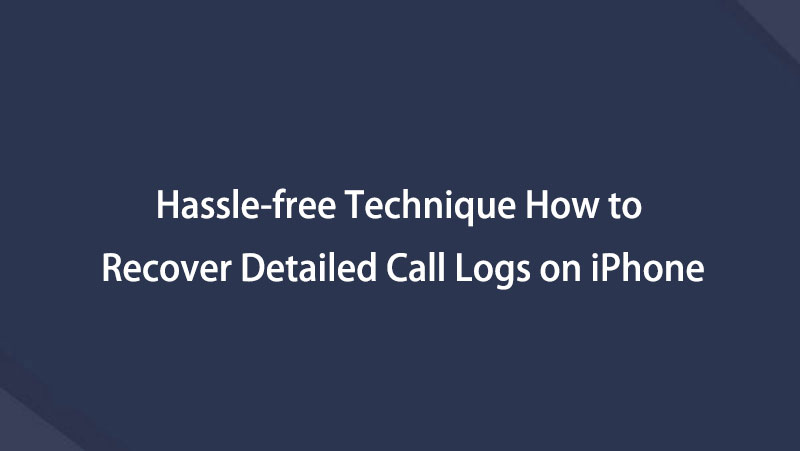- Deel 1. Herstel verwijderde oproepgeschiedenis op iPhone met FoneLab iPhone Data Recovery
- Deel 2. Herstel verwijderde oproepgeschiedenis op iPhone met iTunes/Finder
- Deel 3. Herstel verwijderde oproepgeschiedenis op iPhone met iCloud
- Deel 4. Veelgestelde vragen over het herstellen van verwijderde oproepgeschiedenis op iPhone
Hoe verwijderde oproepgeschiedenis op iPhone op 3 ultieme manieren te herstellen
 Bijgewerkt door Boey Wong / 13 juni 2023 09:05
Bijgewerkt door Boey Wong / 13 juni 2023 09:05Een geheim nummer belde me vanmorgen op mijn iPhone. Maar toen de persoon aan de andere kant sprak, herkende ik dat hij mijn oudere broer was. Hij zei dat het zijn nieuwe nummer was. Ik wil het opslaan in mijn contacten. Maar helaas heb ik per ongeluk de oproep in de oproepgeschiedenis van mijn iPhone verwijderd. Kan ik de verwijderde oproepgeschiedenis op de iPhone herstellen? Zo ja, help me dan hoe ik dit moet doen. Bij voorbaat bedankt!
Zeker ja! U kunt verwijderde oproepgeschiedenis op uw iPhone herstellen of terughalen. We hebben procedures opgesteld die u zeker zullen helpen bij dit probleem. Besteed alstublieft uw tijd aan dit artikel voor de beste resultaten. Doorgaan.
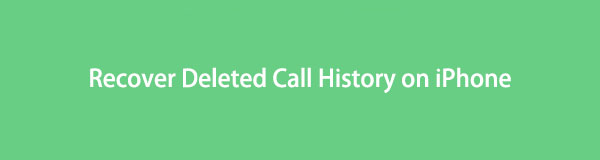

Gidslijst
- Deel 1. Herstel verwijderde oproepgeschiedenis op iPhone met FoneLab iPhone Data Recovery
- Deel 2. Herstel verwijderde oproepgeschiedenis op iPhone met iTunes/Finder
- Deel 3. Herstel verwijderde oproepgeschiedenis op iPhone met iCloud
- Deel 4. Veelgestelde vragen over het herstellen van verwijderde oproepgeschiedenis op iPhone
Deel 1. Herstel verwijderde oproepgeschiedenis op iPhone met FoneLab iPhone Data Recovery
Kun je de verwijderde oproepgeschiedenis op de iPhone herstellen zonder gegevens te verliezen? Ja! U kunt een herstelprogramma van derden gebruiken, zoals FoneLab iPhone Data Recovery. Deze tool kan je belgeschiedenis herstellen, ook al hebben ze geen back-ups op je telefoon. Bovendien kan het ook herstellen van iCloud- en iTunes-back-up.
Verder hoef je je geen zorgen te maken over welke iPhone je gebruikt. Deze software kan gegevens op alle iOS-apparaten en -versies herstellen. Het biedt ook zijn preview-functie, zodat u weet welke exacte gegevens u zult herstellen.
Met FoneLab voor iOS herstelt u de verloren / verwijderde iPhone-gegevens, waaronder foto's, contacten, video's, bestanden, WhatsApp, Kik, Snapchat, WeChat en meer gegevens van uw iCloud of iTunes-back-up of -apparaat.
- Herstel gemakkelijk foto's, video's, contacten, WhatsApp en meer gegevens.
- Voorbeeld van gegevens vóór herstel.
- iPhone, iPad en iPod touch zijn beschikbaar.
Ben je klaar om te leren hoe je verwijderde oproeplogboeken op de iPhone kunt ophalen? Zie de gedetailleerde maar snelle stappen hieronder.
Stap 1Bezoek de officiële website van FoneLab iPhone Data Recovery. Klik daarna op het pictogram of de knop Gratis downloaden om de hersteltool op uw computer te krijgen. Stel de software in en klik daarna op de knop Installeren om deze automatisch op uw computer te starten. De 4 functies van de software verschijnen. Kies a.u.b. de iPhone Data Recovery knop.
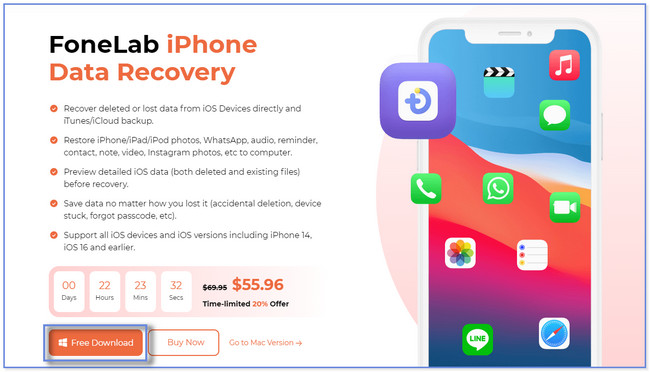
Stap 2Aan de linkerkant ziet en merkt u de 3 herstelfuncties van de software. Het bevat Herstel van iCloud, Herstel van iTunes-back-upbestand en Herstel van iOS-apparaat. Kies a.u.b. de Herstellen van iOS-apparaat knop. Sluit daarna uw iPhone aan op de computer.
Opmerking: de enige manier om dat te doen is via een USB-kabel. Nadat u de telefoon met de herstelsoftware hebt verbonden, klikt u op de Start scannen om verder te gaan.
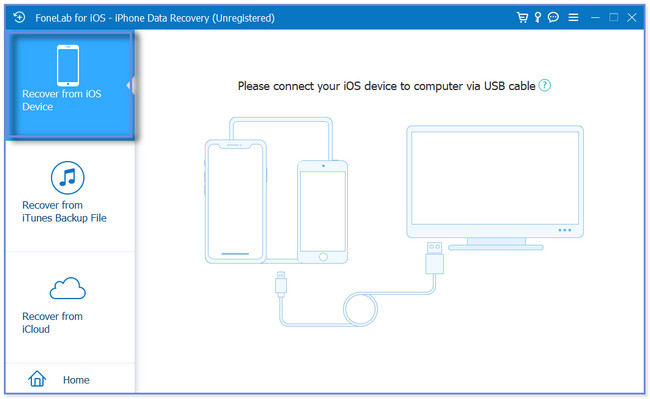
Stap 3Het resultaat van het scanproces verschijnt aan de rechterkant van de tool. Ga alstublieft naar de Bericht & Contacten gedeelte aan de linkerkant. Klik later op de Oproepgeschiedenis sectie. De inhoud van de sectie verschijnt aan de rechterkant van de software.
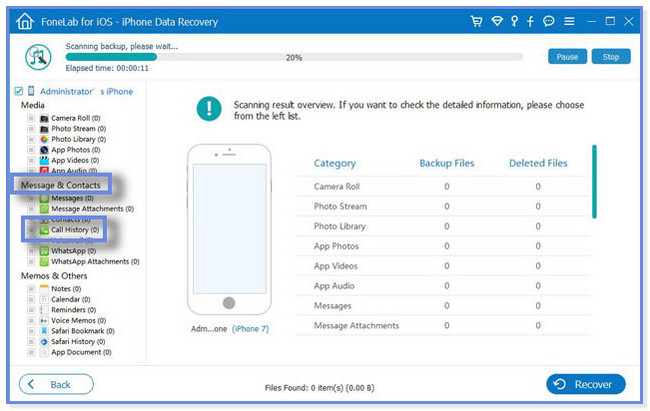
Stap 3Als u klaar bent met het selecteren van de oproepgeschiedenis die u wilt ophalen, klikt u op de knop Herstellen knop. Het is geplaatst of bevindt zich onderaan de software. U wacht minstens een paar seconden of minuten op het herstelproces. Het hangt nog steeds af van de grootte van de bestanden die u ophaalt. Koppel daarna de USB-kabel los van de computer of koppel deze los om de iPhone los te koppelen.
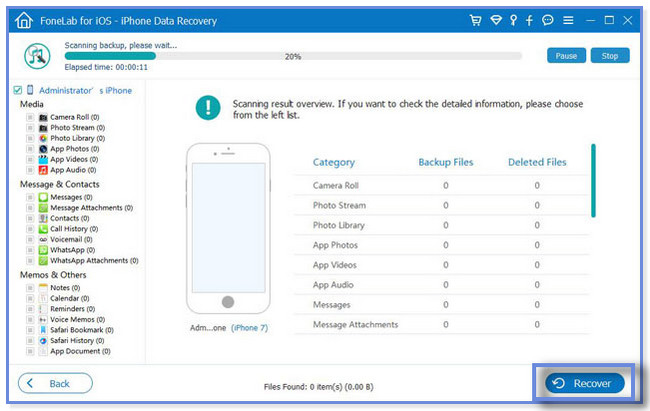
FoneLab iPhone Data Recovery hierboven kan de oproepgeschiedenis op de iPhone herstellen met of zonder back-up. Dit bericht laat je ook weten hoe je de oproepgeschiedenis direct kunt herstellen van iTunes, Finder en iCloud. Maar u kunt ze niet allemaal gebruiken als u vergeet een back-up van uw oproepgeschiedenis te maken. Scroll naar beneden om elk van hun procedures te kennen.
Met FoneLab voor iOS herstelt u de verloren / verwijderde iPhone-gegevens, waaronder foto's, contacten, video's, bestanden, WhatsApp, Kik, Snapchat, WeChat en meer gegevens van uw iCloud of iTunes-back-up of -apparaat.
- Herstel gemakkelijk foto's, video's, contacten, WhatsApp en meer gegevens.
- Voorbeeld van gegevens vóór herstel.
- iPhone, iPad en iPod touch zijn beschikbaar.
Deel 2. Herstel verwijderde oproepgeschiedenis op iPhone met iTunes/Finder
U kunt ook de iTunes-app op uw computer gebruiken om de verwijderde iPhone-oproepgeschiedenis te herstellen. Maar de meeste Mac-gebruikers weten dat de nieuwste macOS iTunes heeft vervangen. Je kunt het alleen gebruiken op de latere macOS- en Windows-besturingssystemen. Gelukkig kun je Finder op je Mac als alternatief gebruiken. Ze hebben bijna dezelfde procedure. Ze hebben er alleen andere knoppen voor.
Zorg ervoor dat u een back-up van uw oproepgeschiedenis maakt met behulp van Finder of iTunes. Als dit niet het geval is, kunt u deze methode niet gebruiken. Heb je een iTunes- of Finder-back-up voor je verwijderde oproepgeschiedenis? Herhaal de onderstaande stappen voor het beste resultaat.
Stap 1Start of open de Finder of iTunes op uw computer. Het hangt ervan af wat u hebt gebruikt om een back-up van uw iPhone-oproepgeschiedenis te maken. Sluit daarna de iPhone aan op de computer. Druk op Vertrouw deze computer knop op je iPhone daarna. In dit geval geeft de telefoon toegang tot de computer om naar de inhoud te scannen. Klik later op uw iPhone aan de linkerkant van het scherm.
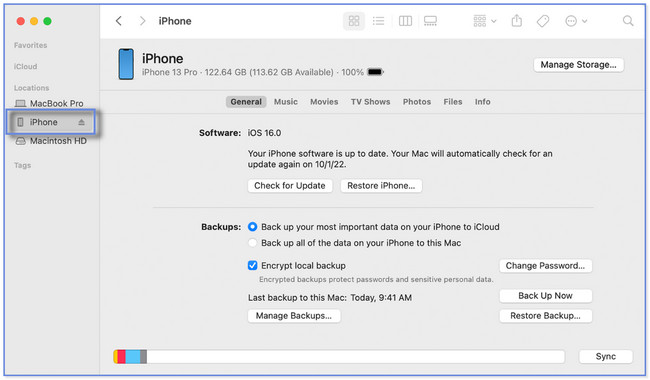
Stap 2Selecteer het Algemeen or Samengevat knop aan de rechterkant. Klik later op de Back-up terugzetten knop rechtsonder. U ziet de beschikbare back-ups die u tijdens het proces kunt kiezen. Kies of klik op de meest relevante. Klik op de herstellen knop erna. Onderbreek het proces niet totdat het klaar is.
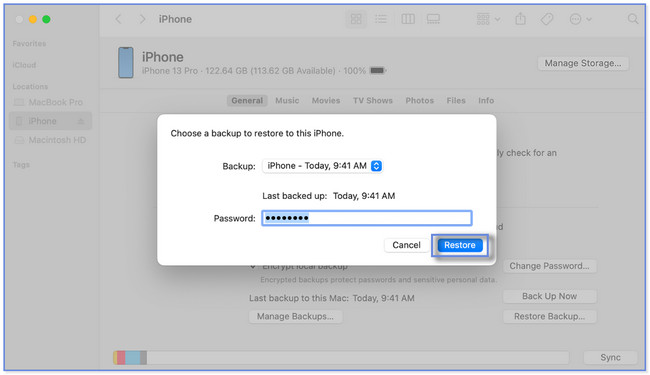
Deel 3. Herstel verwijderde oproepgeschiedenis op iPhone met iCloud
De bovenstaande methoden gaan over het herstellen van de oproepgeschiedenis met behulp van uw computer. De vraag is: hoe kan ik de verwijderde oproepgeschiedenis op de iPhone herstellen zonder een computer?
Gelukkig, ja! U kunt uw iCloud-back-up gebruiken. Maar het proces heeft je iPhone als nieuw nodig. Het betekent alleen dat u alle inhoud of gegevens van uw iPhone moet verwijderen via fabrieksreset.
Wilt u deze methode uitvoeren? Wees voorzichtig en zorg ervoor dat er een back-up van al uw gegevens wordt gemaakt. Doorgaan.
Stap 1Nadat u alle gegevens op uw iPhone hebt verwijderd, schakelt u deze in en verbindt u deze met Wi-Fi. Je ziet de Apps & gegevens scherm. Tik bovenaan op de Herstellen van iCloud-back-up knop. Log in of log in met uw iCloud-account met uw Apple ID. Kies daarna de back-up die u wilt herstellen.
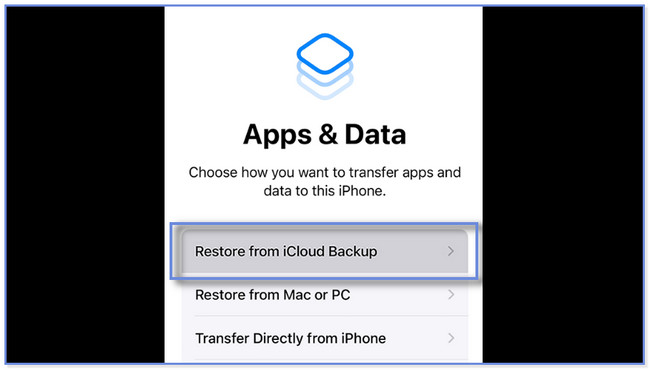
Stap 2De telefoon zal u doorverwijzen naar de Herstellen vanuit iCloud scherm. Het herstelproces duurt enkele minuten of uren. Het hangt nog steeds af van de snelheid van de internetverbinding en de grootte van de back-up.
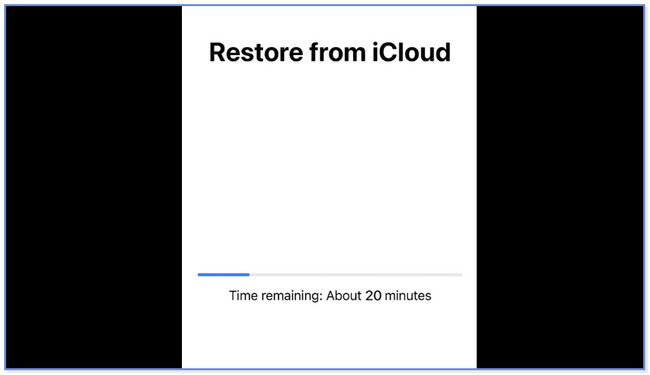
Met FoneLab voor iOS herstelt u de verloren / verwijderde iPhone-gegevens, waaronder foto's, contacten, video's, bestanden, WhatsApp, Kik, Snapchat, WeChat en meer gegevens van uw iCloud of iTunes-back-up of -apparaat.
- Herstel gemakkelijk foto's, video's, contacten, WhatsApp en meer gegevens.
- Voorbeeld van gegevens vóór herstel.
- iPhone, iPad en iPod touch zijn beschikbaar.
Deel 4. Veelgestelde vragen over het herstellen van verwijderde oproepgeschiedenis op iPhone
1. Hoe ver terug bewaart de iPhone de oproepgeschiedenis?
iPhone kan slechts 100 oproeplogboeken bevatten. En helaas heeft de iPhone niet de instelling om de beperkingen van uw belgeschiedenis te wijzigen en aan te passen. Maar als u de oudere wilt bekijken, controleert u het oproeplogboek of rekeningafschrift van uw mobiele provider.
2. Hoe kan ik de belgeschiedenis van de afgelopen twee jaar opvragen?
Als u uw iPhone dagelijks gebruikt, is het misschien onmogelijk om de oproepgeschiedenis van de afgelopen twee jaar te herstellen. Een van de redenen is dat de iPhone slechts 100 oproeplogboeken opslaat. Maar u kunt een herstelprogramma van derden gebruiken voor de oproepgeschiedenis van de iPhone, zoals FoneLab iPhone Data Recovery.


We zouden blij zijn als we u hebben geholpen bij het herstellen van de verwijderde oproepgeschiedenis van uw iPhone. Van alle methoden van dit bericht, FoneLab iPhone Data Recovery valt op. Het kan herstellen van iTunes, iCloud-back-ups of uw iPhone. Download de software als u nieuwsgierig bent naar de andere functies. Download het nu op uw computer!
Met FoneLab voor iOS herstelt u de verloren / verwijderde iPhone-gegevens, waaronder foto's, contacten, video's, bestanden, WhatsApp, Kik, Snapchat, WeChat en meer gegevens van uw iCloud of iTunes-back-up of -apparaat.
- Herstel gemakkelijk foto's, video's, contacten, WhatsApp en meer gegevens.
- Voorbeeld van gegevens vóór herstel.
- iPhone, iPad en iPod touch zijn beschikbaar.
Hieronder is een video-tutorial ter referentie.